El Control de cuentas de usuario es una función de Microsoft Windows 10, 8 y 7 que notifica a los usuarios con un cuadro de diálogo cada vez que un programa intenta realizar cambios en el sistema. El cuadro de diálogo preguntará «¿Quiere permitir que el siguiente programa realice cambios en esta computadora?«, Luego proporcione detalles del nombre del programa y el editor, así como una selección para elegir sí o entonces No.
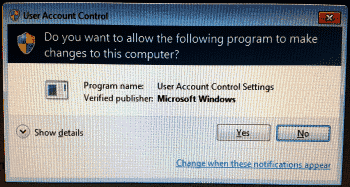
Para muchos usuarios, esta función es solo una molestia. Puede habilitar o deshabilitar UAC siguiendo estos pasos.
Windows 10 y 8
Opción 1: desde el panel de control
- Selecciona el «Comienzo«Botón, luego escribe»Control de usuario«. Debería aparecer una opción que diga «Cambiar los parámetros de control de tu cuenta de usuario«. Seleccione esta opción.
- Aparecerá una pantalla donde puede elegir una de las siguientes selecciones usando el cursor vertical:
- Siempre avísame cuando – Los programas intentan instalar software o realizar cambios en mi computadora y cuando realizo cambios en la configuración de Windows.
- Notificarme solo cuando los programas intenten realizar cambios en mi computadora – No me notifique cuando cambie la configuración de Windows.
- Notificarme solo cuando los programas intenten realizar cambios en mi computadora (no oscurecer mi escritorio) – No me notifique cuando cambie la configuración de Windows.
- Nunca me digas cuando – Los programas intentan instalar software o realizar cambios en mi computadora y cuando realizo cambios en la configuración de Windows.
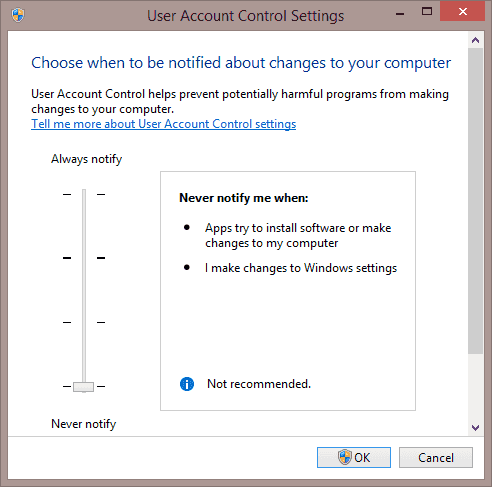
Opción 2 – De MSCONFIG
- Sostenlo Clave de Windows hacia abajo y presione «R«Para traer el»Clase«Diálogo.
- Pegar «msconfig«. Una opción para «Configuración del sistema«Debería aparecer. Selecciónelo.
- Selecciona el «Herramientas«Pestaña.
- Seleccione «Editar la configuración de UAC«, Luego seleccione»Lanzamiento«botón.
- Puede elegir uno de los cuatro niveles. La opción inferior deshabilita completamente UAC.
Windows 7
- Haga clic en el «Comienzo«Orbe, luego escribe»UAC» en el Iniciar una investigación caja.
- El resultado de «Cambiar los parámetros de control de tu cuenta de usuario»Debe aparecer en la parte superior del área. Selecciónelo.
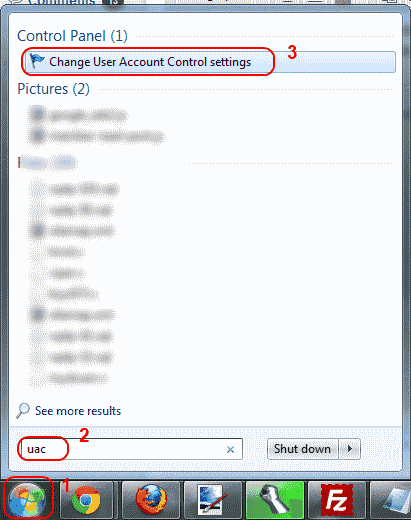
- Haga clic en «sí”Si aparece un cuadro de diálogo.
- Puede elegir 1 de 4 parámetros. De arriba a abajo, son:
- Siempre avísame cuando – Los programas intentan instalar software o realizar cambios en mi computadora y cuando realizo cambios en la configuración de Windows.
- Notificarme solo cuando los programas intenten realizar cambios en mi computadora – No me notifique cuando cambie la configuración de Windows.
- Notificarme solo cuando los programas intenten realizar cambios en mi computadora (no oscurecer mi escritorio) – No me notifique cuando cambie la configuración de Windows.
- Nunca me digas cuando – Los programas intentan instalar software o realizar cambios en mi computadora y cuando realizo cambios en la configuración de Windows.
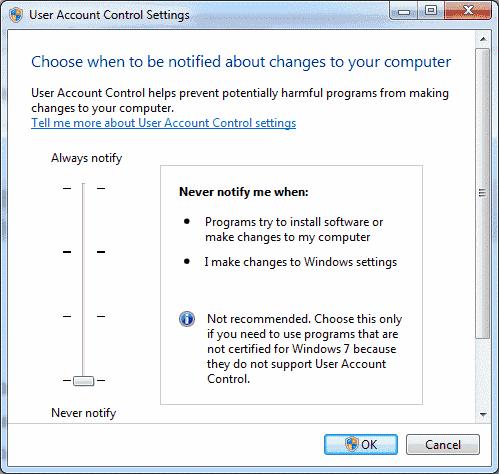
Elija una selección, luego seleccione «Correcto«, Y su configuración de UAC está establecida.